Სარჩევი
Alexa, ხელოვნური ინტელექტის ტექნოლოგია, რომელიც ამაზონმა შემოიტანა, რათა მისი მომხმარებლების ვირტუალური ასისტენტი ემსახურებოდეს, წლების განმავლობაში მღელვარე წარმატებად იქცა. ახლა ბევრმა სხვა ბრენდმა დააკოპირა ეს რევოლუციური მოწყობილობა, მაგრამ არცერთი არ არის იგივე, რაც ორიგინალი.
Იხილეთ ასევე: iPhone WiFi ზარი არ მუშაობს? პრობლემების მოგვარების რჩევებიAmazon-მა ეს ტექნოლოგია ასევე ჩართო სხვა მოწყობილობებში, მათ შორის Amazon Echo, Amazon Echo Dot და Amazon Tap. . ამ წარმოუდგენელმა დიაპაზონმა შექმნა რევოლუცია ჭკვიანი სახლის მოწყობილობებში, რომლებიც ყოველდღიურად ცვლის ჩვენს ცხოვრებას.
ამ დინამიკებს არ აქვთ Ethernet პორტი და მხოლოდ Wi-Fi ქსელს ეყრდნობიან დაკავშირებისთვის. რაც აუცილებელია მათი მუშაობისთვის. ეს ნიშნავს, რომ ძალიან მნიშვნელოვანია ვიცოდეთ, როგორ მართოთ Wi-FI ქსელები თქვენს Alexa აპში.
ამ სტატიაში განვიხილავთ ყველაფერს, რაც უნდა იცოდეთ თქვენს Alexa-ზე ან Wi-Fi ქსელების მართვის შესახებ. Echo მოწყობილობა.
რატომ შევცვალო ჩემი WiFi ქსელი Alexa-ზე?
თქვენი Amazon Alexa ან Echo მოწყობილობა არ საჭიროებს დამატებით ჩარევას Alexa აპის მეშვეობით ან სხვაგვარად, როდესაც ისინი სწორად იქნება კონფიგურირებული.
თუმცა, ზოგჯერ შეიძლება დაგჭირდეთ ამ მოწყობილობების გადატანა ახალ ადგილებში ან შეცვალეთ თქვენი სახლის Wi-Fi ქსელი. ამ სიტუაციებში აუცილებელია იცოდეთ როგორ შეცვალოთ თქვენი Wi-Fi ქსელი Alexa-ზე.
ეს ყოვლისმომცველი სახელმძღვანელო დაგეხმარებათ ზუსტად ამის გაკეთებაში! შეგიძლიათ ისწავლოთ Wi-Fi-ის შეცვლათქვენი Alexa-ზე ჩართული მოწყობილობების ქსელი დამოუკიდებლად გარე დახმარების მოთხოვნის ან ქარხნული პარამეტრების გადატვირთვის გარეშე, გარდა იმ შემთხვევისა, როდესაც აბსოლუტურად აუცილებელია.
ნაბიჯ-ნაბიჯ სახელმძღვანელო, თუ როგორ შეცვალოთ Wifi Alexa-ზე
ჩვენ გვაქვს გაამარტივა Wi-Fi ქსელის შეცვლის მთელი პროცესი თქვენს Alexa მოწყობილობაზე Alexa აპლიკაციის საშუალებით. წაიკითხეთ ყოვლისმომცველი ნაბიჯ-ნაბიჯ სახელმძღვანელო!
ეტაპები ეხება Wi-Fi ქსელის შეცვლას Amazon Alexa მოწყობილობაზე, მაგრამ პროცესი იდენტურია ქვემოთ მოყვანილი ყველა მოწყობილობისთვის:
- წერტილი 1
- წერტილი 2
- წერტილი 3
- ექო 1
- ექო 2
- შეეხეთ <5 7>
ნაბიჯი 1: შეაერთეთ დინამიკი
სანამ კონფიგურაციას დაიწყებთ, შეაერთეთ მოწყობილობა ცვლადი დენის წყაროში. შემდეგ, როგორც კი ჩატვირთავთ, შეძლებთ ქსელის პარამეტრებზე წვდომას.
ნაბიჯი 2: გახსენით Alexa აპი
ამ ნაბიჯის შესრულება შეგიძლიათ მობილური ტელეფონი, ტაბლეტი ან ნებისმიერი iOS ან Android მოწყობილობა. პირველი, გახსენით აპლიკაცია თქვენს მოწყობილობაზე არსებული პარამეტრების შესაცვლელად.
ახლა თქვენ შეძლებთ Alexa აპის საწყისი ეკრანის ნახვას თქვენს მოწყობილობაზე. შემდეგ გახსენით მენიუს კონტროლი, რომელიც მდებარეობს ეკრანის მარცხენა მხარეს.
თქვენ იხილავთ პარამეტრების პარამეტრს, რომელიც მდებარეობს დახმარებისა და გამოხმაურების ოფციის ზემოთ.
ნაბიჯი 3: დაარეგულირეთ პარამეტრები
როგორც კი დააწკაპუნებთ პარამეტრებზე, მოწყობილობის პარამეტრების მენიუ გამოჩნდება თქვენს ეკრანზე. გარდა ამისა, Alexa აპლიკაციაგამოჩნდება ყველა დინამიკი, რომელიც უკვე დაყენებულია.
თუ გსურთ შეცვალოთ Wi-Fi მოწყობილობის პარამეტრები უკვე კონფიგურირებული Wi-Fi პაროლით, შეგიძლიათ პირდაპირ გადახვიდეთ მე-5 ნაბიჯზე აქედან. .
თუმცა, თუ თქვენ გჭირდებათ სრულიად ახალი დინამიკის დაყენება Alexa აპზე, შეგიძლიათ გადახვიდეთ მე-4 საფეხურზე. ეს ნაბიჯი აუცილებელია იმის უზრუნველსაყოფად, რომ თქვენი ახალი მოწყობილობა პირველად დაუკავშირდეს Wi-Fi-ს და მასთან დაკავშირებულ პარამეტრები.
ნაბიჯი 4: დააყენეთ ახალი დინამიკი Alexa-თ
4.1 აირჩიეთ მოწყობილობა კონფიგურაციისთვის
როგორც კი გახსნით პარამეტრებს , დაინახავთ ვარიანტს სახელწოდებით "ახალი მოწყობილობის დაყენება". შეეხეთ მას, რომ ნახოთ „აირჩიეთ მოწყობილობა დასაყენებლად“.
ამ მენიუში ახლა ნახავთ ყველა დინამიკს, რომელიც თავსებადია აპლიკაციასთან. აირჩიეთ დინამიკის ტიპი, რომელსაც ფლობთ, რომ გააგრძელოთ.
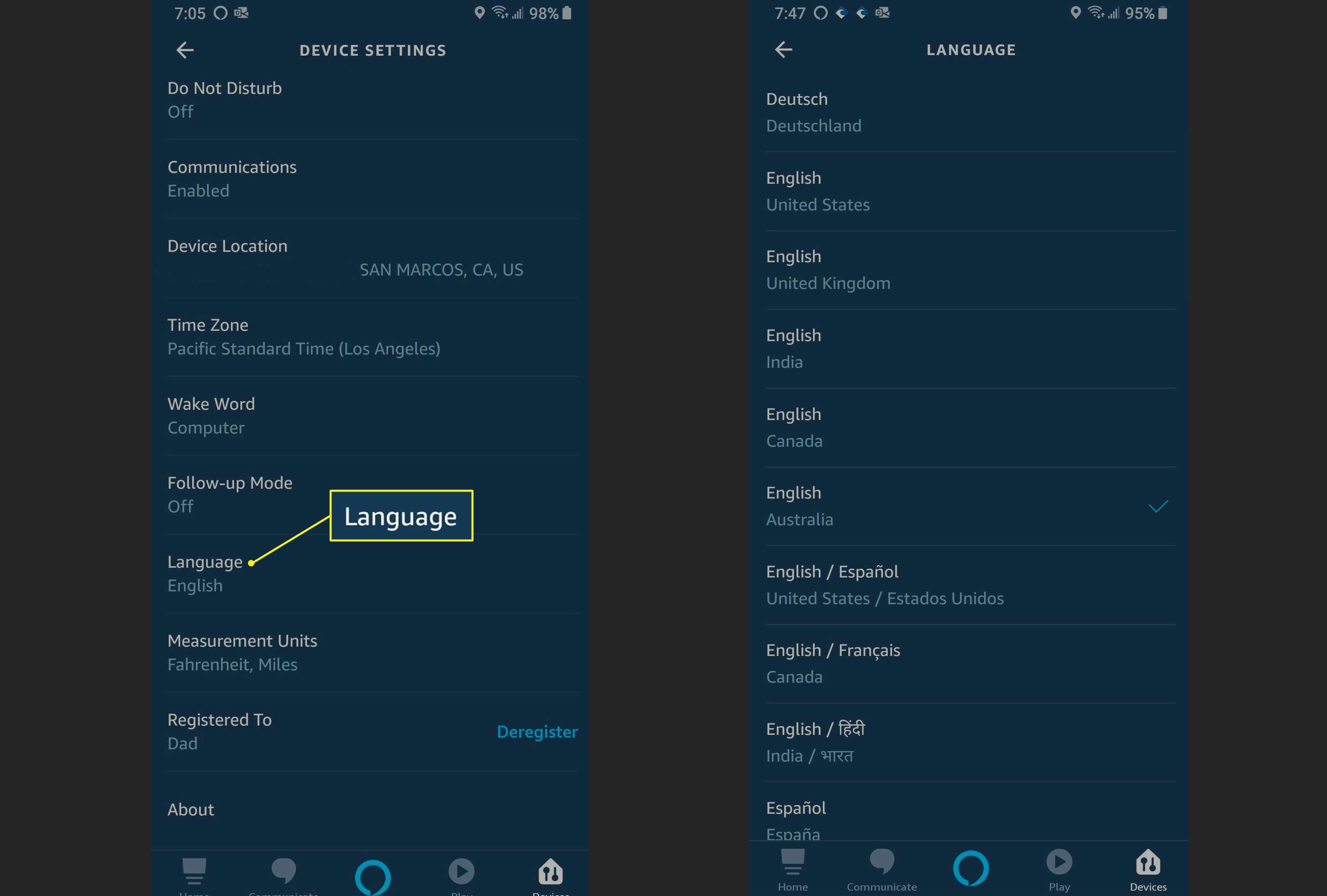
4.2 აირჩიეთ კონფიგურაციის ენა
წინა ნაბიჯის დასრულების შემდეგ, თქვენ იქნებით მოთხოვნილია აპლიკაციისთვის ენის არჩევა.
ნაგულისხმევი ენა, რომელიც ეკრანზე გამოჩნდება, იქნება ინგლისური (აშშ). თქვენ შეგიძლიათ გააგრძელოთ ეს, თუ გსურთ. თუმცა, თუ ენის შეცვლა გსურთ, შეგიძლიათ დააჭიროთ ბმულს ენის გადასართავად.
ახლა გამოჩნდება ჩამოსაშლელი მენიუ სხვა ხელმისაწვდომი ვარიანტებით. აირჩიეთ თქვენთვის სასურველი ენა ამ მენიუდან და შემდეგ დააჭირეთ ღილაკს „ გაგრძელება“.
ნაბიჯი 5: დაკავშირებაWifi
თქვენ მოგეთხოვებათ „დაელოდოთ ნარინჯისფერ შუქს“. შემდეგი, დააჭირეთ ღილაკს "გაგრძელება" ეკრანის ბოლოში. შემდეგ, მას შემდეგ რაც ნარინჯისფერი შუქი ანათებს, განაგრძეთ შემდეგი ნაბიჯები.
ახლა გაიხსნება ახალი ეკრანი. ის მოგცემთ მითითებას „დააკავშიროთ თქვენი მოწყობილობა დინამიკთან“, თქვენი მობილური მოწყობილობის სახელთან და დინამიკის ტიპთან ერთად.
ეს ახლა დაამყარებს ad-hoc ქსელს, რომელიც დაგეხმარებათ დაამყაროთ უსაფრთხოება. დაუკავშირდით თქვენს Wi-Fi ქსელს.
ნაბიჯი 6: დააკავშირეთ მოწყობილობა დინამიკთან
მობილური მოწყობილობის დინამიკთან დასაკავშირებლად, თქვენ უნდა წახვიდეთ თქვენი მოწყობილობის პარამეტრებში. პარამეტრების ეკრანზე შესვლის შემდეგ გადადით Wi-Fi პარამეტრების ეკრანზე.
აქ თქვენ შეძლებთ Amazon-XXX Wi-Fi კავშირის ვარიანტის ნახვას. ის იმუშავებს დაყენების რეჟიმში.
თუ ამ ქსელის ნახვა არ შეგიძლიათ, სცადეთ მოწყობილობისა და დინამიკის ერთმანეთთან მიახლოება. ასევე შეგიძლიათ სცადოთ დინამიკის გადატვირთვა Wi-Fi ქსელთან დასაკავშირებლად.
ნაბიჯი 7: Amazon-Xxx-ის გამოყენებით კონფიგურაცია
Amazon-XXX ქსელი იქნება დაუცველი. ამიტომ მასზე წვდომისთვის პაროლის შეყვანა არ დაგჭირდებათ.
Იხილეთ ასევე: როგორ შევცვალოთ WiFi-ის სახელი კოქსზედაკავშირების შემდეგ, თქვენი დინამიკი დაადასტურებს, რომ ის დაკავშირებულია სიტყვიერ დადასტურებასთან.
ნაბიჯი 8: დაუკავშირდით Alexa აპს
დასრულების შემდეგ Wi-Fi-ის დაყენება თქვენი მოწყობილობის პარამეტრებში, დაუბრუნდით Alexa აპსგააგრძელეთ დარჩენილი ნაბიჯები.
მთავარი ეკრანი ახლა აჩვენებს დინამიკის თქვენს მოწყობილობასთან დაკავშირებას. ახლა დააწკაპუნეთ ღილაკზე „გაგრძელება“ ეკრანის ქვედა მარჯვენა კუთხეში.
იგი აჩვენებს ყველა მიმდებარე Wi-Fi კავშირს. აქ შეგიძლიათ აირჩიოთ ქსელი, რომელსაც გსურთ დაუკავშიროთ თქვენი Echo და Alexa მოწყობილობა. ეს პროცესი დაუყოვნებლივ მოხდება, თუ Wi-Fi ქსელი უკვე დაკავშირებულია Amazon-ის ანგარიშთან თქვენს მოწყობილობაზე.
ნაბიჯი 9: შეცვალეთ WiFi ქსელი
თუ გსურთ იმისათვის, რომ დაამატოთ სრულიად ახალი ქსელი თქვენს Alexa ჩართულ მოწყობილობაში, ამ ეტაპზე შეგიძლიათ შეიყვანოთ ახალი ქსელის პაროლი. ახლა დააწკაპუნეთ ღილაკზე „გაგრძელება“, რომელსაც იპოვით ეკრანის ბოლოში.
თქვენ იხილავთ ამომხტარ შეტყობინებას, რომელიც ამბობს „თქვენი დინამიკის მომზადება“ ამ ეტაპზე. გარდა ამისა, ახლა თქვენ იხილავთ პროგრესის ზოლს, რომელიც თანდათან ივსება პროცესის დასრულებისას.
როგორც ეს დასრულდება, თქვენ მიიღებთ ახალ მოთხოვნას შეტყობინებასთან ერთად 'Setup Complete' ამ ეტაპზე.
ნაბიჯი 10: ტესტირება და დასრულება
კონფიგურაციის დასრულების შემდეგ, თქვენი Alexa იტყვის: „თქვენი დინამიკი მზად არის“ თქვენი სპიკერის სახელთან ერთად.
შეგიძლიათ შეამოწმოთ დინამიკი Alexa-ს ნებისმიერი შეკითხვით და შეამოწმოთ არის თუ არა პასუხი ზუსტი.
როგორ შეცვალოთ Wifi Alexa-ზე სენსორული დინამიკებისთვის
Alexa თავსებადია Echo Spot-თან , ექო შოუ დაEcho show 5. საერთო ფაქტორი ყველა ამ მოწყობილობას შორის არის მათი სენსორული ეკრანი. Wi-Fi-ის შეცვლა Alexa-ზე ასევე ბევრად უფრო მარტივია ამ მოწყობილობებისთვის.
თქვენ შეძლებთ სენსორულ ეკრანზე დაინახოთ კოჭის ფორმის სიმბოლო. დააწკაპუნეთ მასზე, რომ გადახვიდეთ პარამეტრების პარამეტრებზე. წინააღმდეგ შემთხვევაში, თქვენ ასევე შეგიძლიათ მისცეთ ხმოვანი ბრძანება, როგორიცაა "Alexa, გადადით პარამეტრებში".
თუ გსურთ შეცვალოთ პაროლი თქვენი არსებული კავშირისთვის, შეგიძლიათ შეეხოთ „დავიწყებას“. ეს საშუალებას მოგცემთ დააყენოთ ახალი პაროლი.
თუ გსურთ შეხვიდეთ სრულიად ახალ ქსელში, შეეხეთ კავშირის სახელს ნაჩვენები სიაში და შეიყვანეთ საჭირო პაროლი ამ ქსელზე წვდომის მისაღებად.
საბოლოო აზრები
და თქვენ გაქვთ ეს! ეს არის ყველაფერი, რაც თქვენ უნდა გააკეთოთ, რომ შეცვალოთ WiFi თქვენს Alexa მოწყობილობაზე. ის იმუშავებს ყველა Alexa-ზე მხარდაჭერილი დინამიკისთვის და დაგეხმარება iOS და Android მოწყობილობებთან დაკავშირებაში.
ეს ყოვლისმომცველი, ნაბიჯ-ნაბიჯ სახელმძღვანელო მოიცავს ქსელებს შორის წარმატებით გადართვის ან მთლიანად კონფიგურაციის ყველა ძირითად პუნქტს. ახალი ქსელი. ასე რომ თქვენ შეგიძლიათ ისიამოვნოთ თქვენი Alexa მოწყობილობის მოხერხებულობით, სადაც არ უნდა იყოთ და რომელ ქსელზეც გაქვთ წვდომა!


